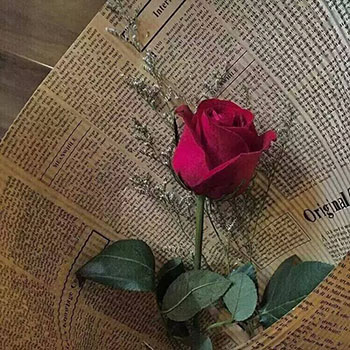当打印机无法传输或连接到计算机时,这意味着您无法打印文件或文档。这可能会给您带来很多麻烦,尤其是当您有一个重要的文件需要立即打印的时候。以下是一些故障排除步骤,可以帮助您解决打印机传输不上去的问题。

1. 确认连接
1,请检查打印机和计算机之间的连接是否正常。如果您使用的是USB连接,请确保USB连接线插得牢固。如果您使用的是无线连接,请确保您的计算机和打印机是连接到同一个网络上。
2. 重新启动打印机
在一些情况下,打印机可能会遇到一些临时性的问题,导致无法连接到计算机。此时,您可以尝试重新启动打印机。请拔掉打印机的电源线,等待几分钟后再重新插上电源线并启动打印机。
3. 检查打印机驱动程序
打印机驱动程序是链接打印机和计算机之间的桥梁。如果您的打印机驱动程序已损坏或过期,您的电脑将无法和打印机通信。在这种情况下,您需要重新安装打印机驱动程序。您可以从打印机制造商的网站上下载最新版本的驱动程序,并按照说明进行安装。
4. 检查打印机状态
打印机传输不上去的问题可能是由于打印机处于离线状态引起的。要检查打印机状态,您可以点击“开始”菜单,选择“设备和打印机”,右键单击打印机图标,然后选择“查看打印队列”。如果您看到打印机状态显示为“离线”,请右键单击打印机图标,然后选择“使用在线”选项,重新将打印机连接到计算机。
5. 检查防火墙设置
防火墙是保护您的计算机免受网络攻击的工具,但是有时它们也可能会阻止您的打印机与计算机进行通信。如果您的打印机传输不上去,可以暂时禁用防火墙,然后再次尝试打印。如果打印成功,则您需要重新配置您的防火墙设置以允许打印机与计算机进行通信。
总结
以上是一些您可以尝试的故障排除步骤,可以帮助您解决打印机传输不上去的问题。如果以上步骤都无法解决您的问题,您可以联系打印机制造商或计算机技术支持人员。他们可以提供个性化的帮助,以确保您能够重新连接您的打印机。